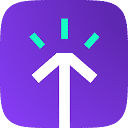苹果笔记本电脑凭借其精致的外观设计、卓越的性能表现以及顺滑的操作体验,深受全球用户的青睐。然而,对于刚从windows平台转向mac的新手用户而言,系统操作可能略显陌生。接下来,我们将为你详细介绍macbook的基本使用技巧。
一、开机与关机
开机时,按下电源键,等待屏幕中央出现苹果Logo,系统便会自动启动。若需关机,可点击屏幕左上角的苹果标志,选择“关机”选项,随后确认操作即可。虽然日常使用中可直接合上笔记本使其进入睡眠状态,但长时间不使用时,建议执行完整关机以节省电量并保护系统。
二、基础操作方式
MacBook采用高精度触控板代替传统鼠标。使用双指在触控板上滑动可实现光标移动;单指轻点触控板相当于鼠标左键点击,双指同时点击则可唤出右键菜单。若要打开应用,可点击Dock栏中的“启动台”图标,进入后通过点击所需应用图标来启动程序。
三、多任务与窗口管理
通过点击左上角苹果图标,进入“系统偏好设置”中的“调度中心”(Mission Control),你可以一览所有正在运行的应用和桌面空间。在窗口操作方面,点击窗口左上角绿色按钮可实现全屏或分屏显示,黄色按钮用于最小化窗口,而拖动窗口顶部空白区域则可自由移动窗口位置。
四、常用键盘快捷键
Mac的键盘布局虽与Windows不同,但掌握常用快捷键能极大提升效率。例如:Command + C(复制)、Command + V(粘贴)、Command + X(剪切)、Command + A(全选)、Command + Z(撤销)等。这些组合键在日常办公中极为实用。
五、无线网络连接
连接Wi-Fi非常简便。点击屏幕右上角的网络图标,从列表中选择目标网络,输入密码后即可接入互联网,操作直观且快速。
六、系统设置调整
如需调整系统参数,点击左上角苹果标志,选择“系统偏好设置”,即可对显示器分辨率、音量、键盘设置、网络连接等各项功能进行个性化配置,满足不同使用需求。